如何使用U盘安装苹果系统(教程分享,快速轻松安装你的苹果系统)
在使用苹果电脑或设备时,有时候我们需要重新安装系统。而使用U盘安装系统是一种非常便捷和高效的方法。本文将为大家详细介绍如何使用U盘来安装苹果系统的步骤和注意事项,让你轻松完成系统安装。
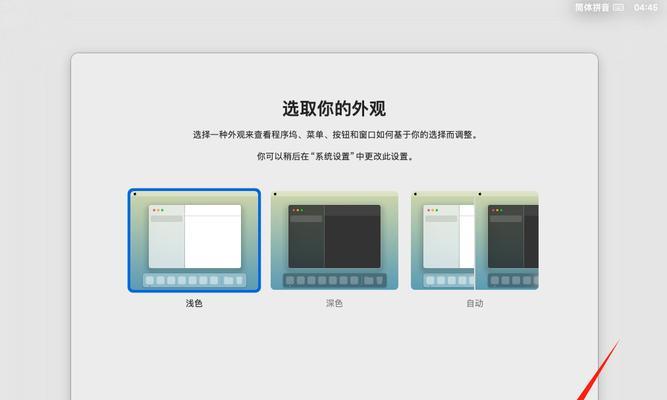
1.准备所需材料:U盘、苹果系统安装文件
在进行U盘安装苹果系统之前,你需要准备一个容量足够的U盘和对应的苹果系统安装文件。确保U盘是空的,以便存放安装文件。
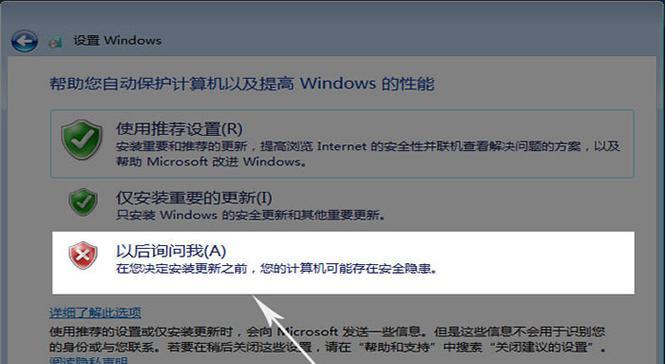
2.下载合适的苹果系统安装文件
前往苹果官方网站或AppStore下载最新版本的苹果系统安装文件。根据你的设备型号选择合适的系统版本,并确保下载完整和正确。
3.格式化U盘为MacOS扩展格式

连接U盘到Mac电脑上,在“实用工具”文件夹中找到“磁盘工具”。选择U盘,点击“抹掉”选项,在弹出窗口中选择格式为MacOS扩展格式,点击“抹掉”按钮完成格式化。
4.创建可引导的U盘安装介质
打开“Terminal”应用程序,输入以下命令行:
sudo/Applications/Install\macOS\Sierra.app/Contents/Resources/createinstallmedia--volume/Volumes/Untitled--applicationpath/Applications/Install\macOS\Sierra.app
其中“Install\macOS\Sierra.app”为你下载的苹果系统安装文件名,/Volumes/Untitled为你的U盘名称。根据你下载的系统版本和U盘名称进行相应调整。
5.等待U盘制作完成
在命令行输入密码后,系统会开始制作U盘引导介质。这个过程可能需要一些时间,请耐心等待。
6.安装系统前备份重要数据
在进行系统安装之前,建议你备份重要的数据和文件。这可以帮助你在安装过程中避免数据丢失或不可逆转的错误发生。
7.关闭目标设备并插入U盘
关闭你想要安装系统的苹果设备,并将制作好的U盘插入到设备的USB接口。
8.开机并启动U盘引导
按住电源键开机,并立即按住“Option”键,直到看到一个列表显示在屏幕上。选择U盘所在的设备名称,然后点击“继续”按钮。
9.进入系统安装界面
根据引导提示,选择所需的语言和进行安装的磁盘,然后点击“继续”按钮。
10.系统安装过程
系统会自动完成剩下的安装过程,你只需按照提示进行设置和配置,例如选择时区、创建用户等。
11.安装完成后重启设备
安装过程完成后,系统会要求你重新启动设备。按照提示操作,将设备重启。
12.配置系统设置
重启后,根据你的偏好进行系统设置,例如iCloud账户登录、显示器分辨率调整等。
13.恢复备份数据
如果你在安装之前备份了重要数据,现在可以通过恢复功能将数据重新导入系统中。
14.更新系统和应用程序
为了获得最佳的性能和功能体验,建议你更新系统和已安装的应用程序到最新版本。
15.安装完成,享受新的苹果系统!
恭喜你成功使用U盘安装了苹果系统!现在你可以尽情享受新系统带来的各种功能和便利了。
通过使用U盘安装苹果系统,你可以快速方便地完成系统重装或升级。只需准备好U盘和系统安装文件,并按照我们提供的步骤进行操作,你就能轻松安装你喜爱的苹果系统了。记得备份重要数据并定期更新系统和应用程序,保持设备的稳定和安全运行。祝你使用愉快!
- 如何使用U盘安装苹果系统(教程分享,快速轻松安装你的苹果系统)
- 解决电脑开机蓝屏磁盘错误的有效方法(如何应对电脑开机时出现的磁盘错误问题)
- 联想笔记本如何用U盘启动电脑系统安装系统(详细教程带你轻松完成系统安装,救急无忧解决笔记本故障)
- 使用第7代主板安装XP操作系统的详细教程(适用于第7代主板的XP安装指南及注意事项)
- 台式电脑突然显示密码错误解决办法(应对台式电脑密码错误情况,避免数据丢失)
- 电脑安全模式错误的处理方法(快速解决电脑无法进入安全模式的问题)
- Win732位和64位双系统安装教程(一台电脑同时安装Win732位和64位系统的详细步骤)
- 电脑蓝屏错误代码(深入探究电脑蓝屏错误代码及其背后的故事)
- 如何解决桌面冒险通关教程电脑密码错误问题(探索密码错误背后的秘密,找到突破口)
- 1.错误消息1:"更新失败,请重新启动计算机并重试"
- 电脑任务栏错误代码的解析与修复方法(应对电脑任务栏错误代码,解决问题从今天开始)
- 新硬盘电脑提示参数错误,如何解决?(探索新硬盘电脑参数错误的原因与解决方法)
- 显卡温度过高的处理办法(有效解决显卡高温问题的实用方法)
- 简单易行的戴尔笔记本U盘装系统教程(以戴尔笔记本为例,轻松实现U盘装系统)
- 解决电脑开机错误的实用方法(快速排除电脑开机故障,恢复正常使用)
- 如何应对电脑密码错误问题?(有效解决密码错误问题的方法与技巧)
